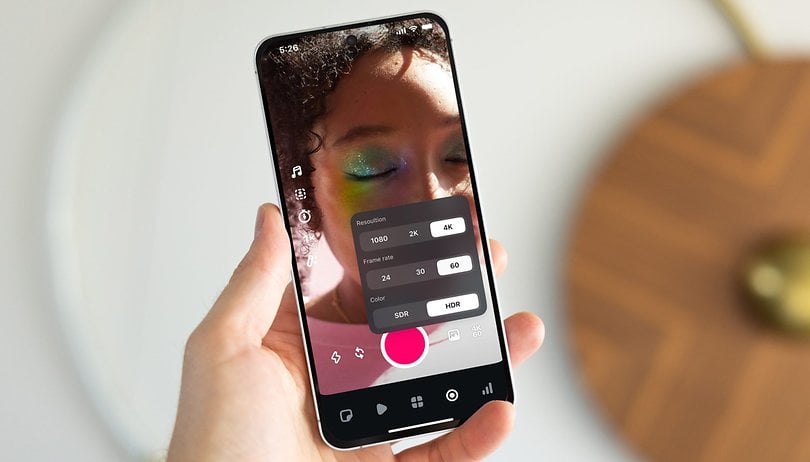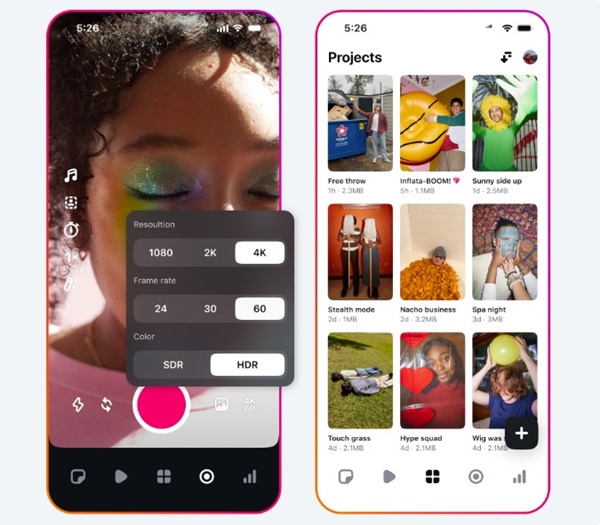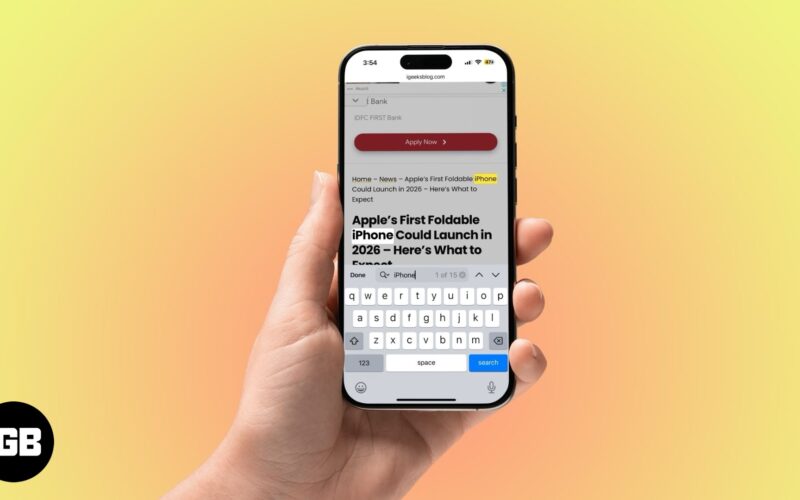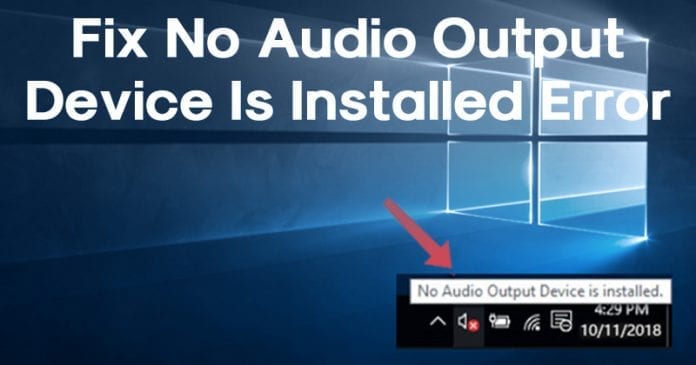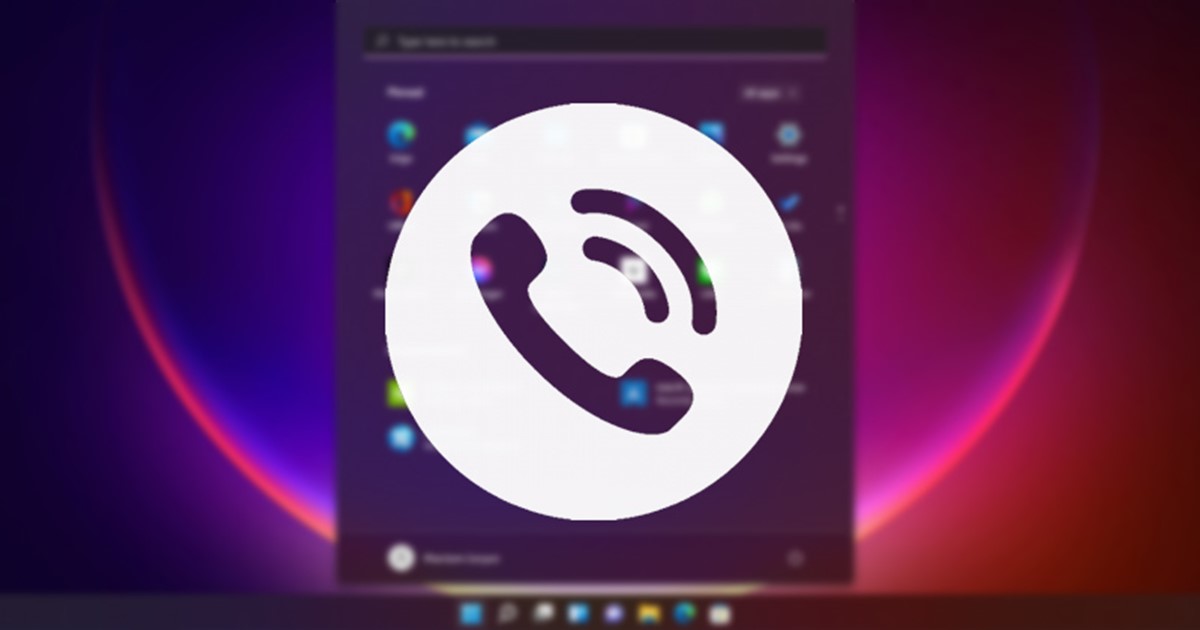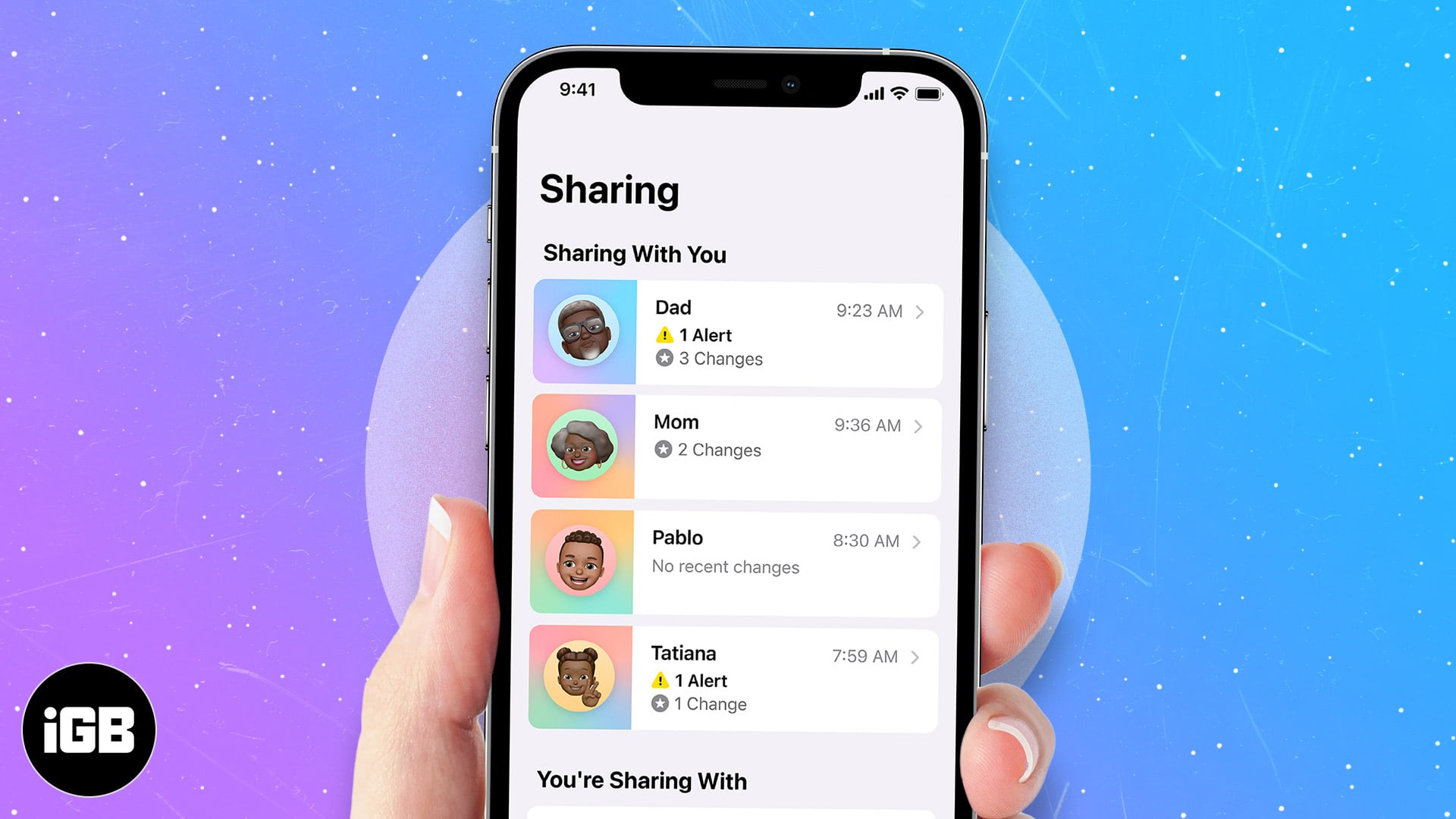
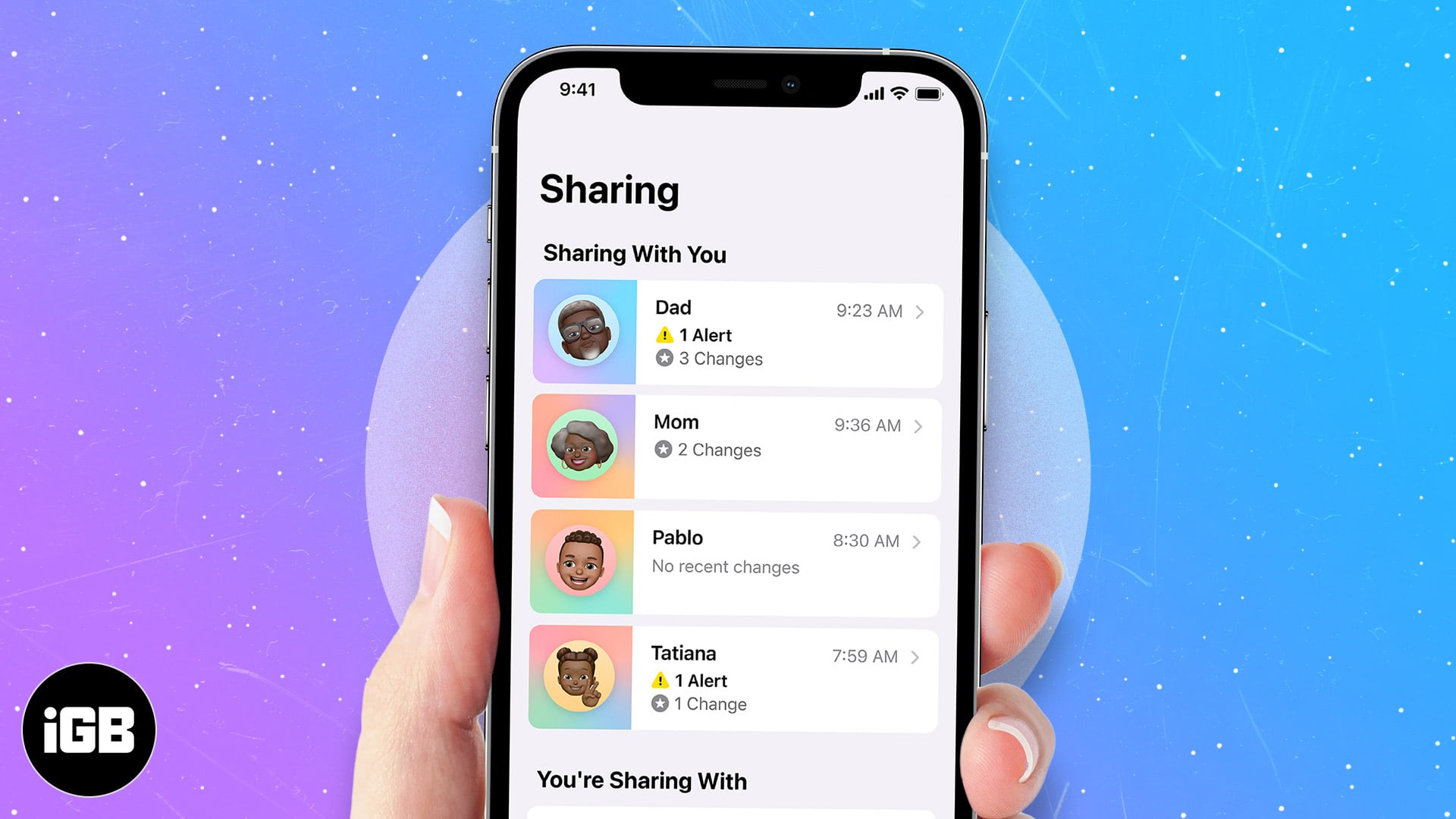
Díky desítkám aplikací pro rychlé zasílání zpráv, sdílení kontaktů, odkazů, hudby atd. Ale když čas konečně přijde otevřít položku sdílenou s vámi, zdá se všechno ztracené. Buď by odkaz vzrostl v chatu, nebo byste byli příliš líní na to, abyste ho hledali. Naštěstí existuje vyhrazená sekce, kde jsou uloženy všechny sdílené položky! Vstup do funkce sdílené s vámi na vašem iPhone. V tomto článku se dozvíme o tom, co je funkce „Sdíleného s vámi“ společnosti Apple na vašem iPhone a jak můžete přistupovat k této sekci a použít ji ke zlepšení vašich zkušeností.
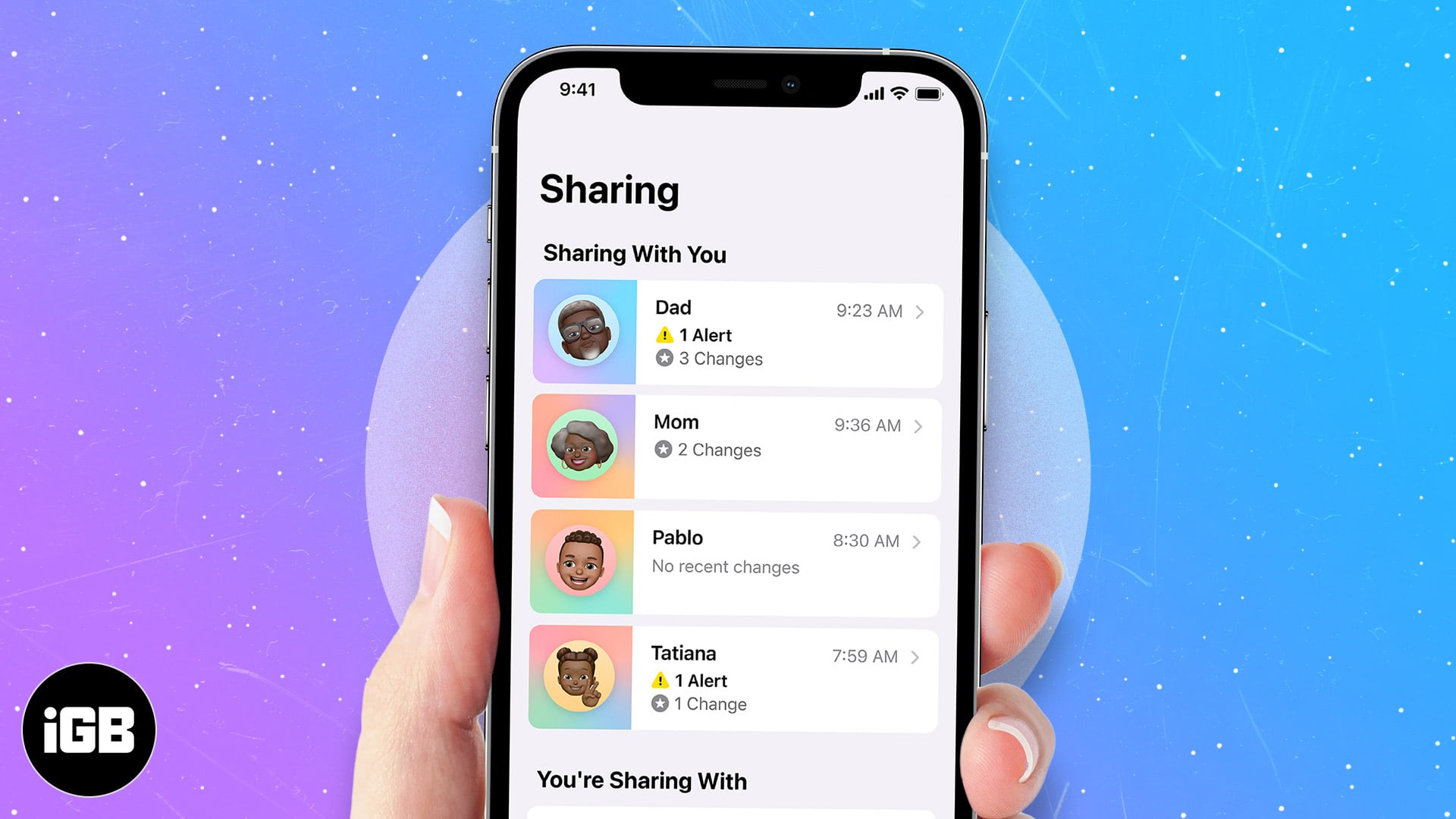
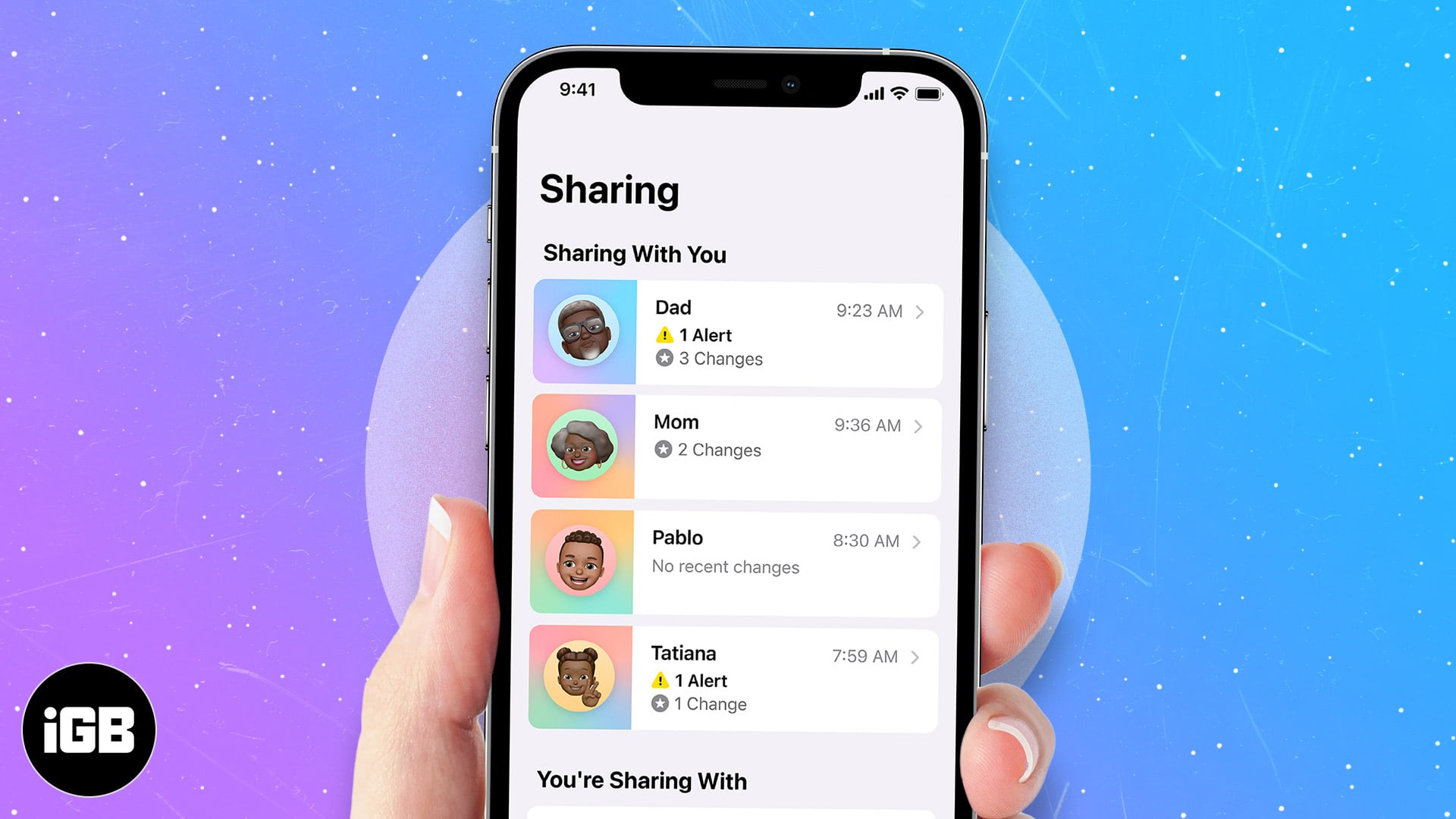
Co je s vámi sdíleno?
Apple poskytl s vámi sdílenou funkci v aplikaci pro zprávy v iOS 15. Segreguje obsah, který lidé posílají do různých sekcí. Například všechny webové stránky, které s vámi sdílejí, jsou v sekci odkazů, obrázky v části fotografií atd.
A to se zde nezastaví – Shared s vámi také přidává položky sdílené do správných aplikací. To znamená, že pokud někdo sdílí odkaz na zprávy, bude to nejen v sekci odkazů zpráv, ale také v Safari.
Podobně, pokud někdo sdílí fotografii, zobrazí se ve zprávách jako samostatná část a také v aplikaci fotografií.
Jak používat s vámi sdílený na iPhone
Sdílené s vámi je ve výchozím nastavení povoleno na vašem iPhone, takže nevyžaduje fungování nastavení nebo přepínání. Je však kompatibilní pouze s médii sdílenými v iMessage.
V rámci aplikací pro iOS je s vámi několik sdílených integrací, z nichž některé jsou uvedeny níže:
- Fotografie: Když vám někdo pošle obrázek prostřednictvím iMessage, automaticky se zobrazí na kartě pro vás aplikace fotografií. Můžete ji uložit do své knihovny fotografií přímo z této části.
Navíc, pokud klepnete na štítek na název dole, zobrazí se obrázek v iMessage s otevřeným závislým vláknem.
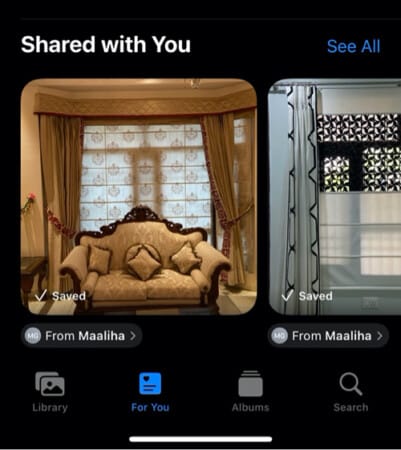
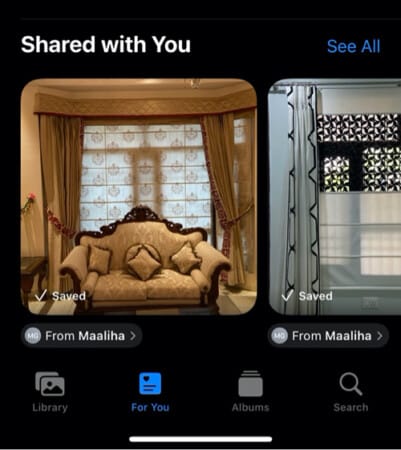
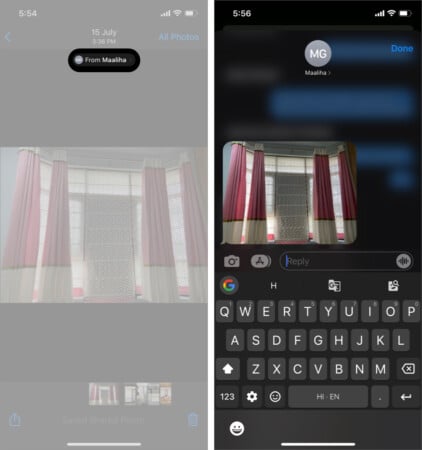
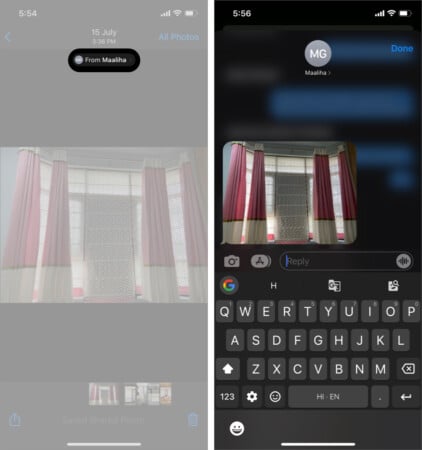
- Apple News: Pokud vám někdo pošle příběh Apple News prostřednictvím iMessage, automaticky se objeví na dnešních a následujících kartách.
- Safari: Přátelé mnohokrát sdílejí odkazy na články a zpravodajské kusy, které pro nás mohou být užitečné. Nyní již nebudete muset prohledávat svůj chat iMessage a najít odkaz. Místo toho se všechny sdílené odkazy s vámi zobrazí v samostatné části v Safari.
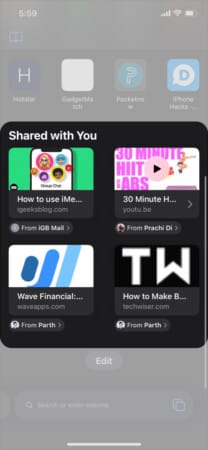
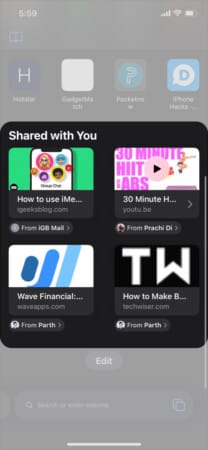
- Apple Music and Podcast: Odkazy na hudbu a podcast sdílené prostřednictvím iMessage se zobrazí v sekci Shared With You na kartě Poslouchejte nyní v aplikaci Apple Music a Podcast.
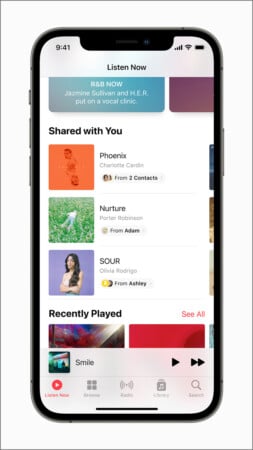
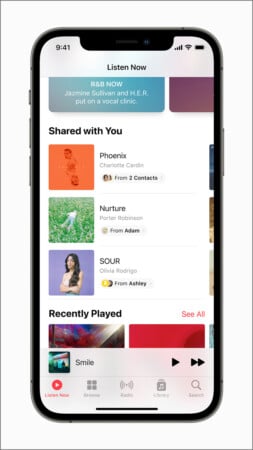
- Apple TV: Když někdo pošle film nebo odkaz na televizní pořad prostřednictvím iMessage, televizní pořad nebo film se objeví v sekci Shared s vámi na kartě hodinky, abyste jej mohli začít rychle sledovat.
Kromě toho můžete přistupovat ke sekci sdílené s vámi v knihách, souborech, poznámkách a připomenutí mezi nativními aplikacemi pro iOS.
Kromě sdílení s vámi můžete použít Sharelay k sledování filmů a televizních pořadů společně na vašem iPhone. Chcete -li se dozvědět více, podívejte se na našeho podrobného průvodce, jak používat Sharedaplay.
Jak vypnout s vámi na iPhone
Zatímco integrace „sdíleného s vámi“ v jiných aplikacích je skvělá, může se objevit bod, kdy to začnete shledat otravnější než užitečné. S ohledem na to, Apple vám dává úplnou kontrolu nad funkcí; Můžete jej buď úplně zakázat, nebo jej vypnout pro konkrétní aplikaci.
1. Zakázat „Sdíleného s vámi“ pro konkrétní aplikaci
Zatímco funkce „sdílení s vámi“ vás může při používání určitých aplikací otravovat, v některých je to skutečně užitečné. Pokud ano, můžete vypnout funkčnost „Sdíleného s vámi“ pro konkrétní aplikace místo toho, abyste je úplně vypnuli.
- V nastavení zpráv klepněte na Shared s vámi.
- Zde vypněte přepínač vedle aplikací, ve kterých chcete deaktivovat sdílené funkce s vámi.
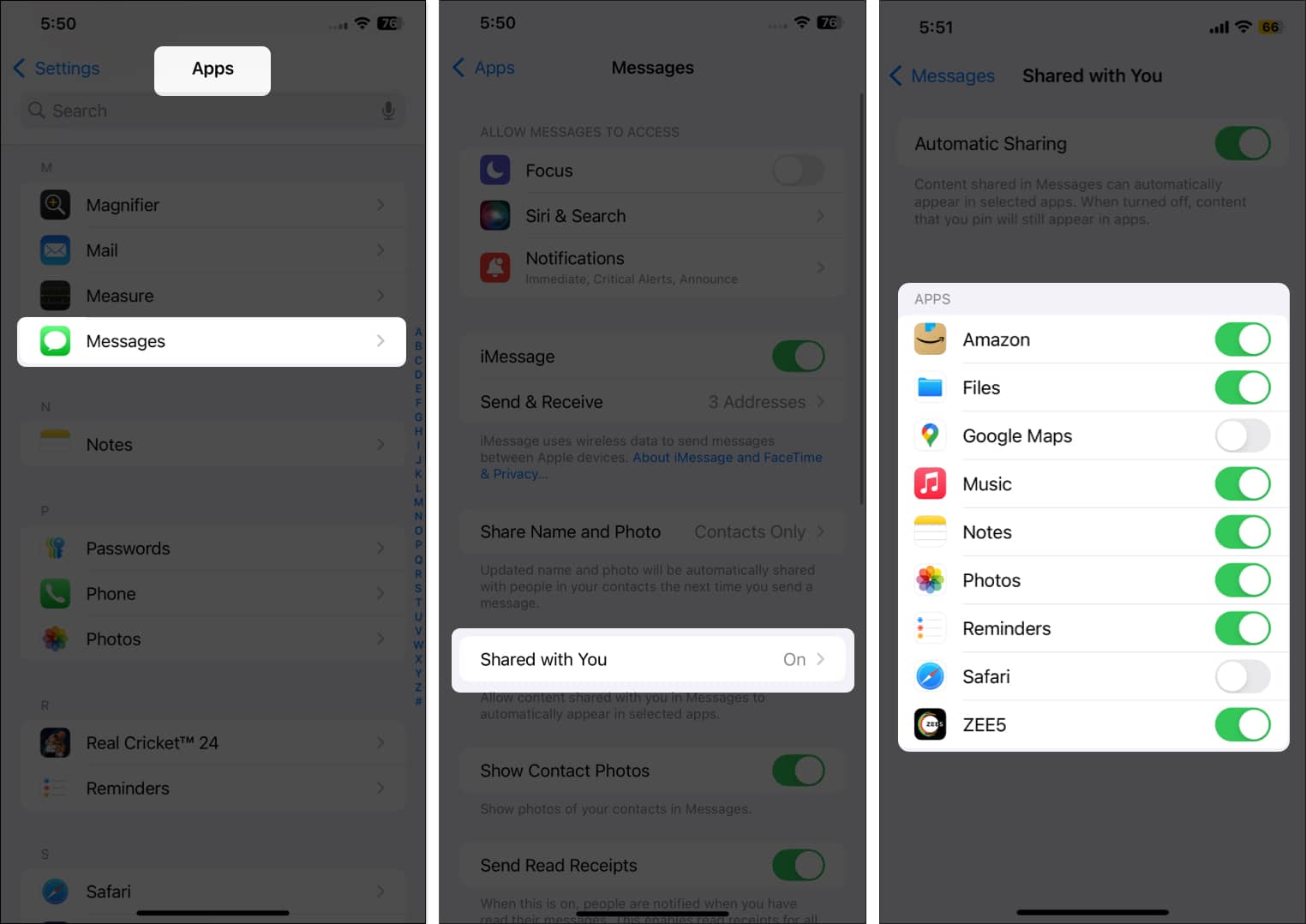
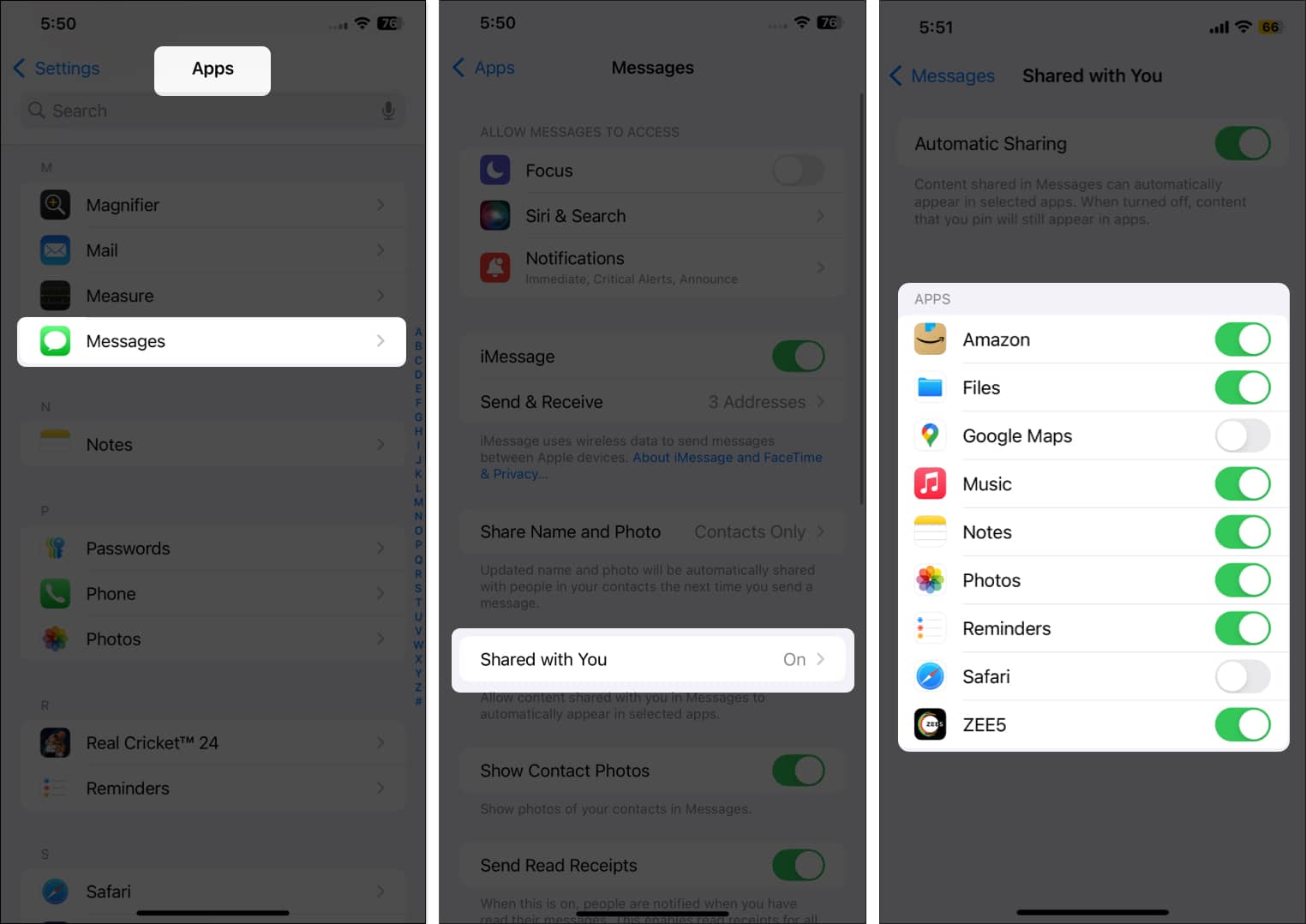
Alternativně, pokud chcete jen zabránit konkrétní konverzaci, která se s vámi objeví, můžete ji jednoduše skrýt.
2. Vypněte „Sdíleného s vámi“ pro konkrétní kontakty
Hledáte způsob, jak vypnout „sdílení s vámi“ pro konkrétní kontakty nebo iMessage Group Chats? No, můžete to také udělat z aplikace Zprávy. Zde jsou kroky vysvětlující, jak to udělat:
- Vyhledejte a otevřete aplikaci Zprávy na vašem iPhone nebo iPadu.
- Otevřete vlákno zpráv → Poté klepněte na název nahoře.
- Přepněte show ve sdíleném s vámi → a poté klepněte na hotovo.
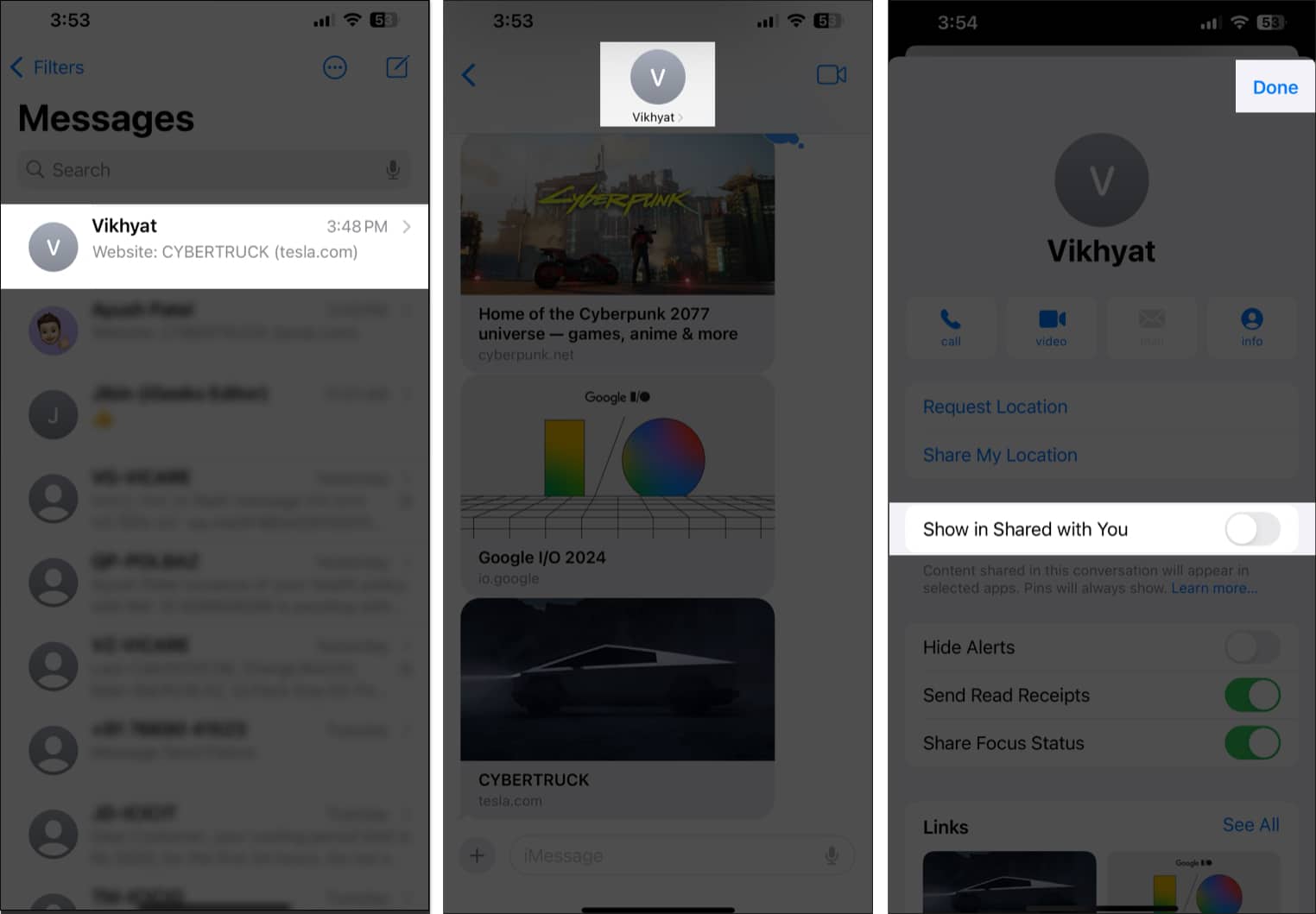
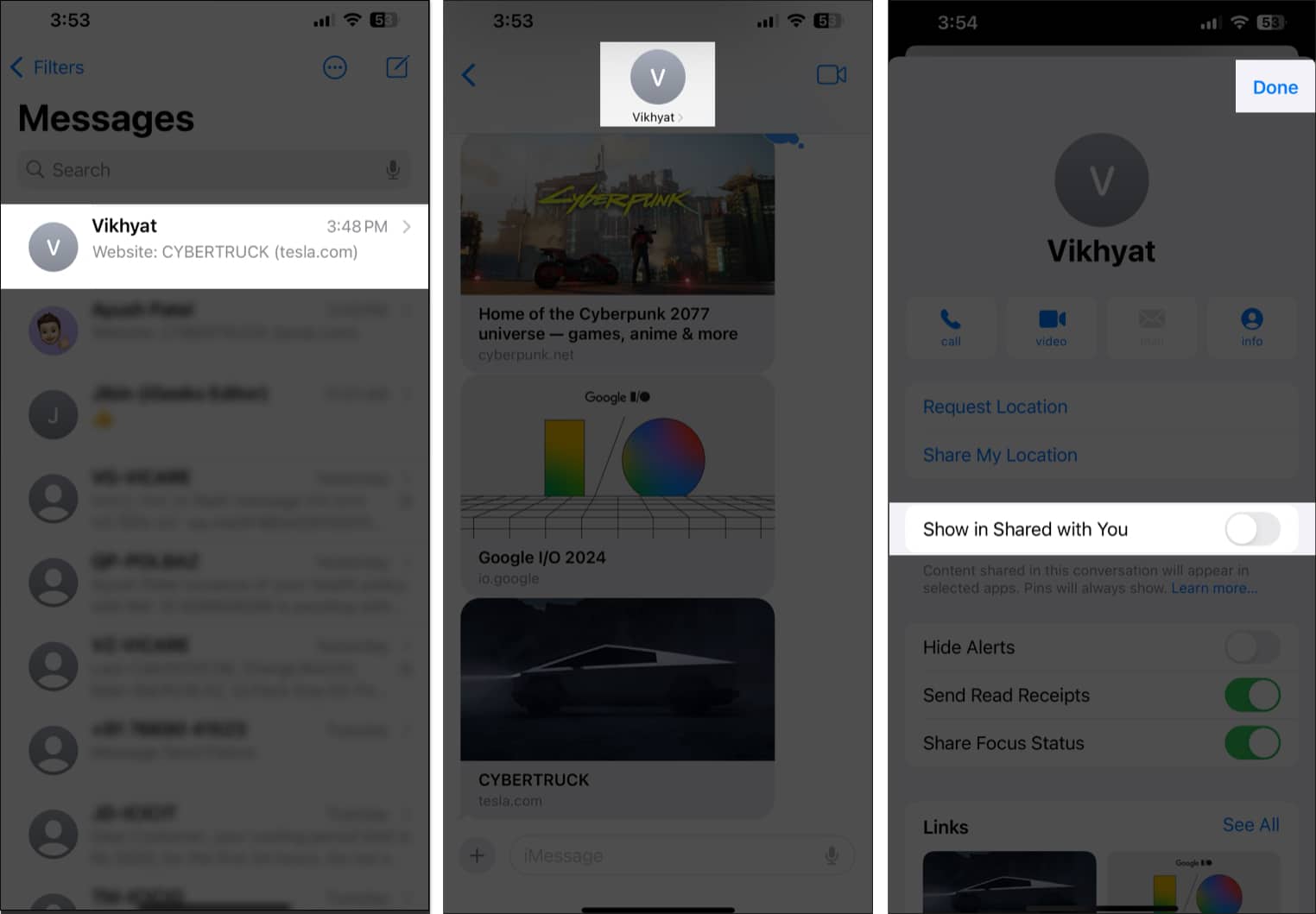
3. Úplně zakázat „sdílení s vámi“
Kromě Safari podporuje mnoho dalších nativních a třetích stran na vašem iPhone a iPad také „Sdílené s vámi“. Pokud chcete funkci vypnout pouze pro konkrétní aplikace, postupujte podle těchto kroků:
- Otevřete aplikaci Nastavení, přejděte dolů a klepněte na aplikace.
- Zde najděte a klepněte na nastavení zpráv.
- Poté klepněte na kartu Shared s vámi a v následující nabídce přepněte automatické sdílení.
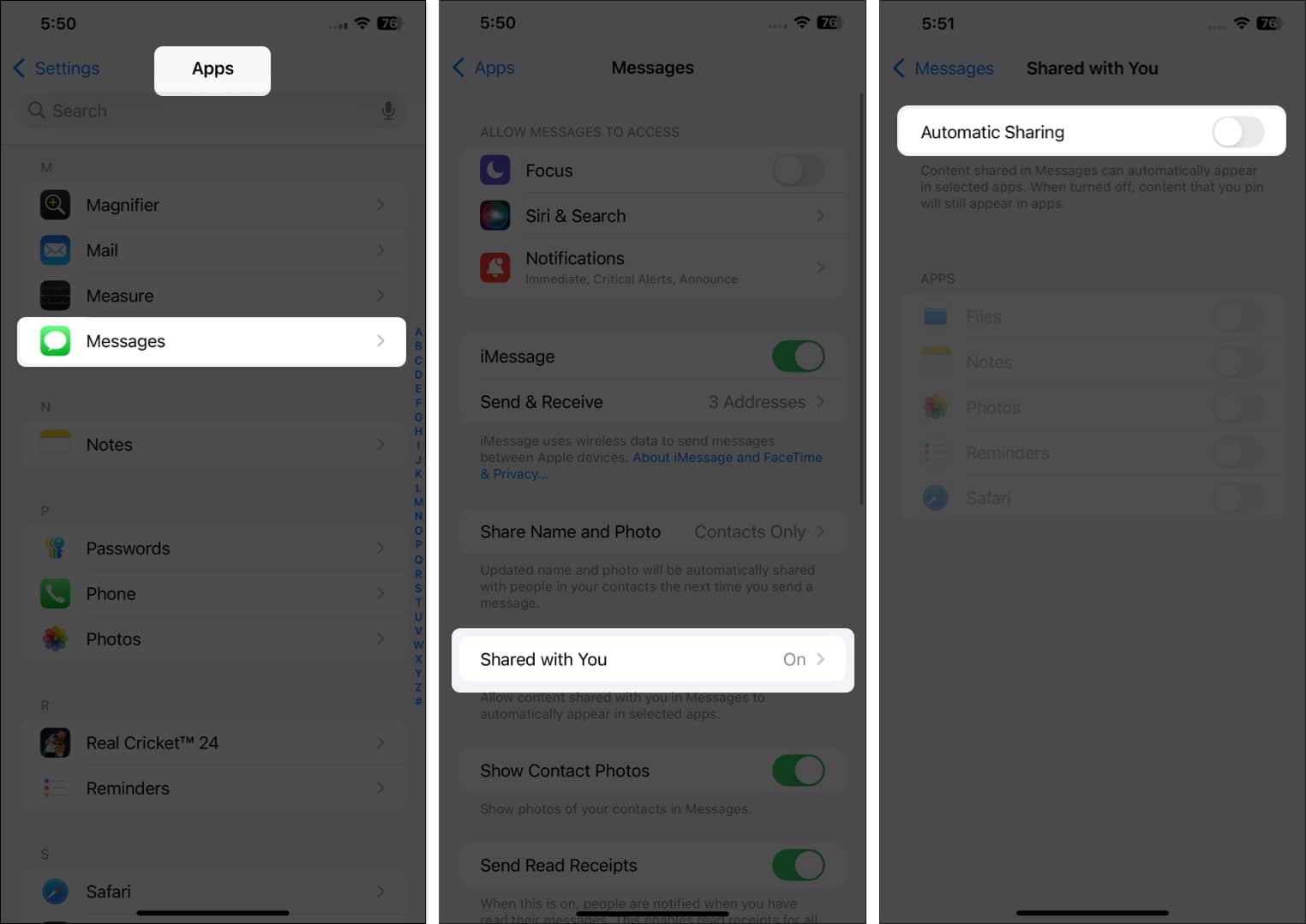
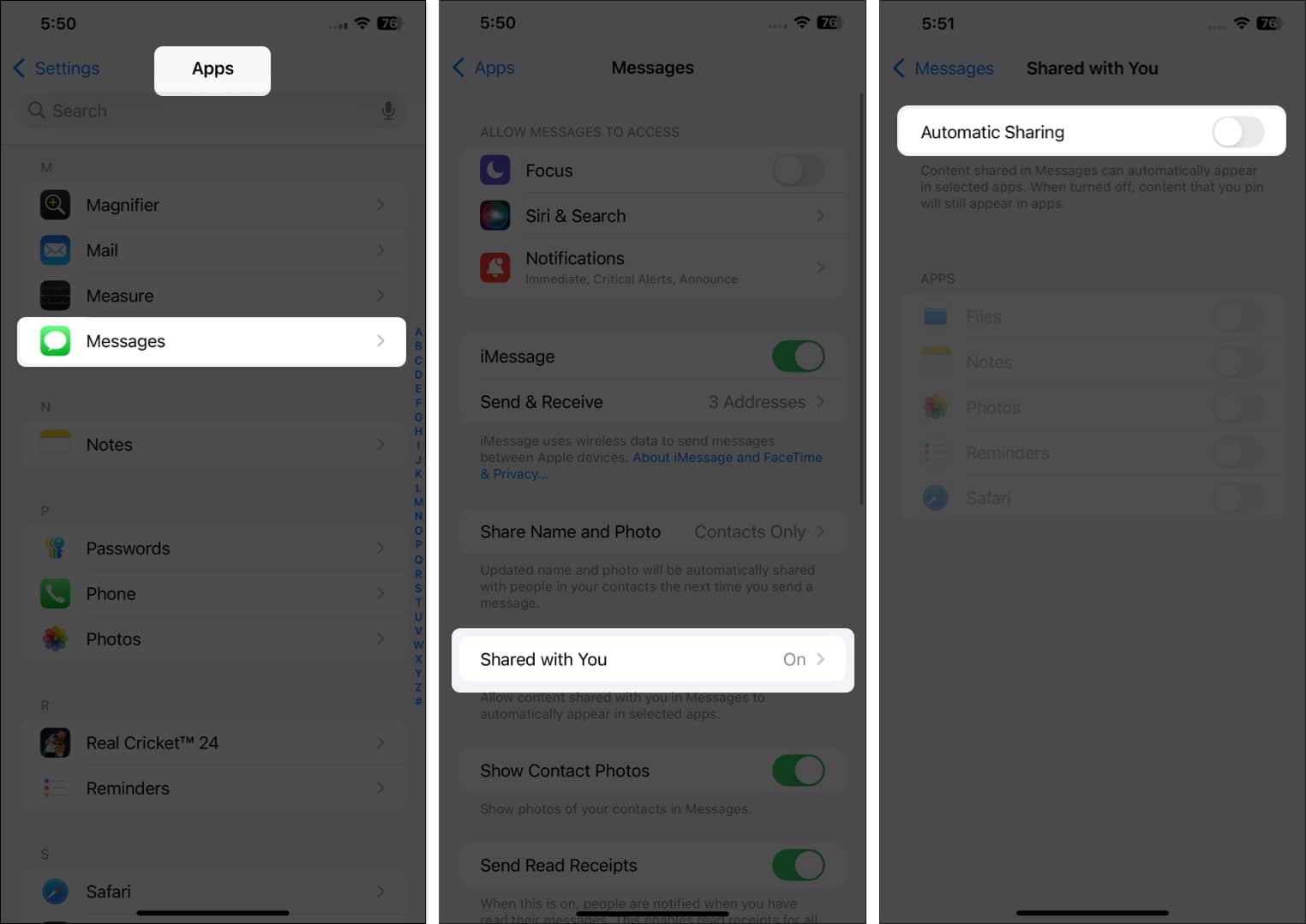
Jak odstranit odkazy „Sdíleného s vámi“ v Safari na iPhone
Co když se chcete zbavit odkazů, které se vám nelíbí, ale pokračujte v používání funkce? V takovém případě můžete snadno odstranit určité nežádoucí odkazy v Safari místo toho, abyste úplně vypnuli „sdílení s vámi“.
- Vyhledejte a otevřete Safari na vašem iPhone nebo iPadu.
- Klepněte na ikonu zobrazení karty → Poté klepněte na ikonu Plus.
Tím se otevřou stránku SAFARI START na vašem zařízení.
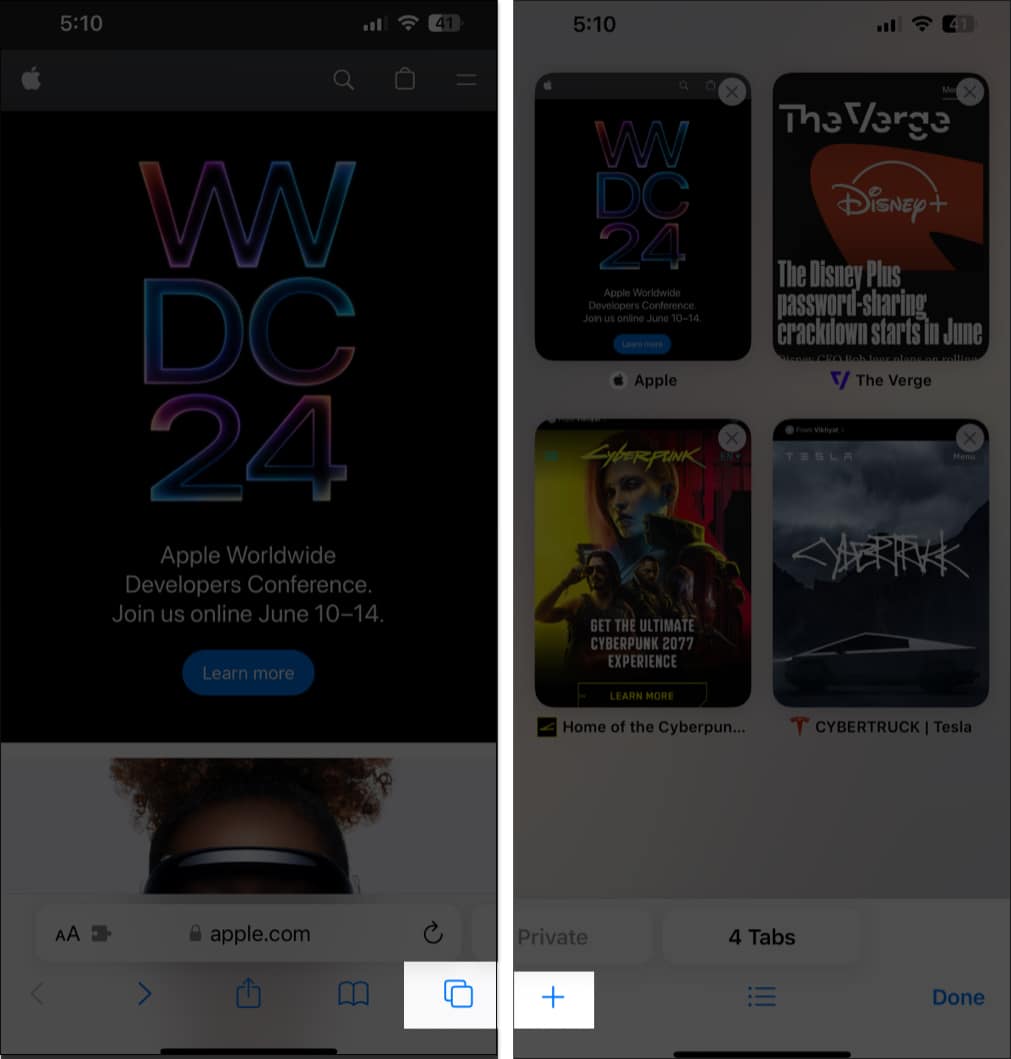
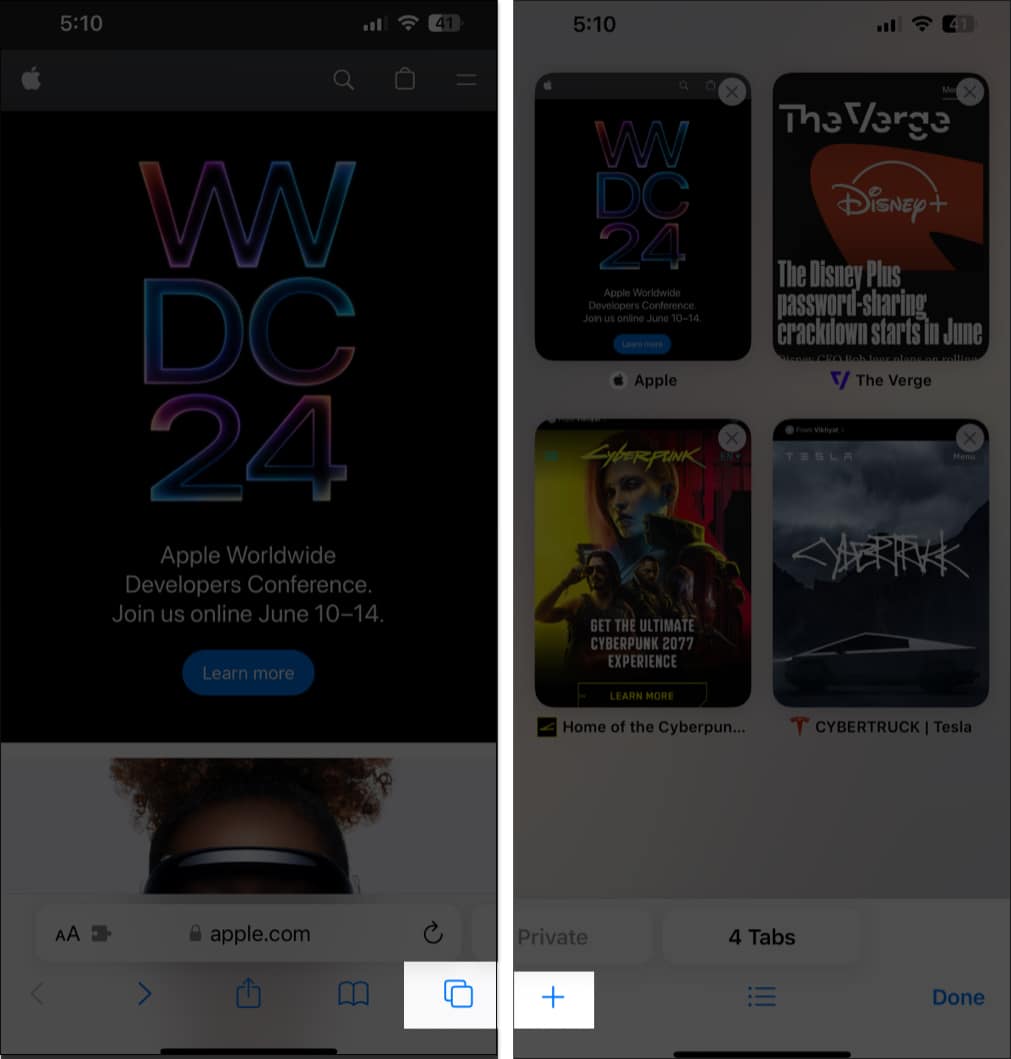
- Klepněte a podržte sdílený odkaz, který chcete smazat.
- Nakonec klepnutím na Odebrat odkaz smažte sdílený odkaz.
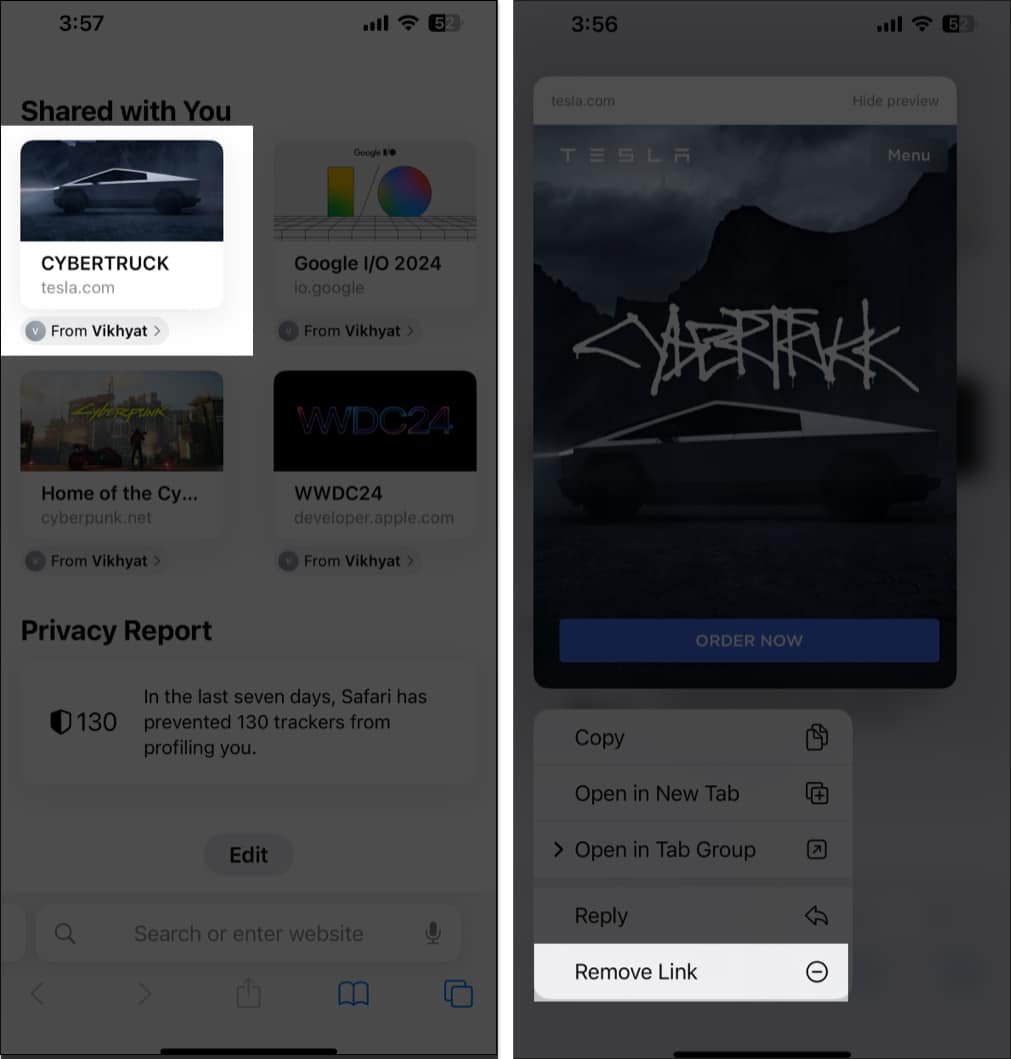
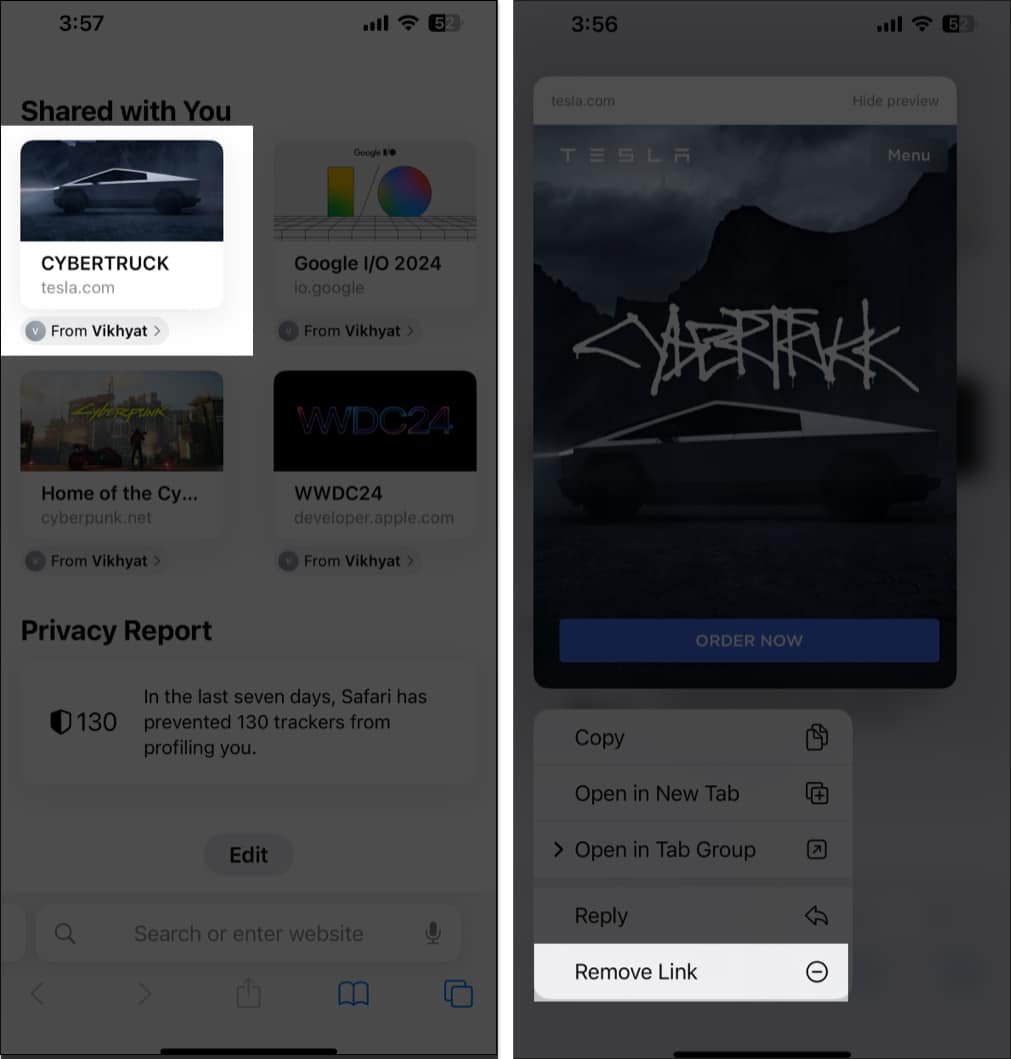
Jak odstranit odkazy „Sdíleného s vámi“ ve zprávách na iPhone
Pokud z nějakého důvodu nejste schopni smazat odkazy „Sdílené s vámi“ ze stránky SAFARI START, můžete je smazat z aplikace Zprávy na vašem iPhone. To v podstatě dělá totéž z aplikace Messages namísto Safari. Zde jsou kroky vysvětlující, jak to udělat:
- Vyhledejte a otevřete aplikaci Zprávy na vašem iPhone nebo iPadu.
- Otevřete vlákno zpráv → Poté klepněte na název nahoře.
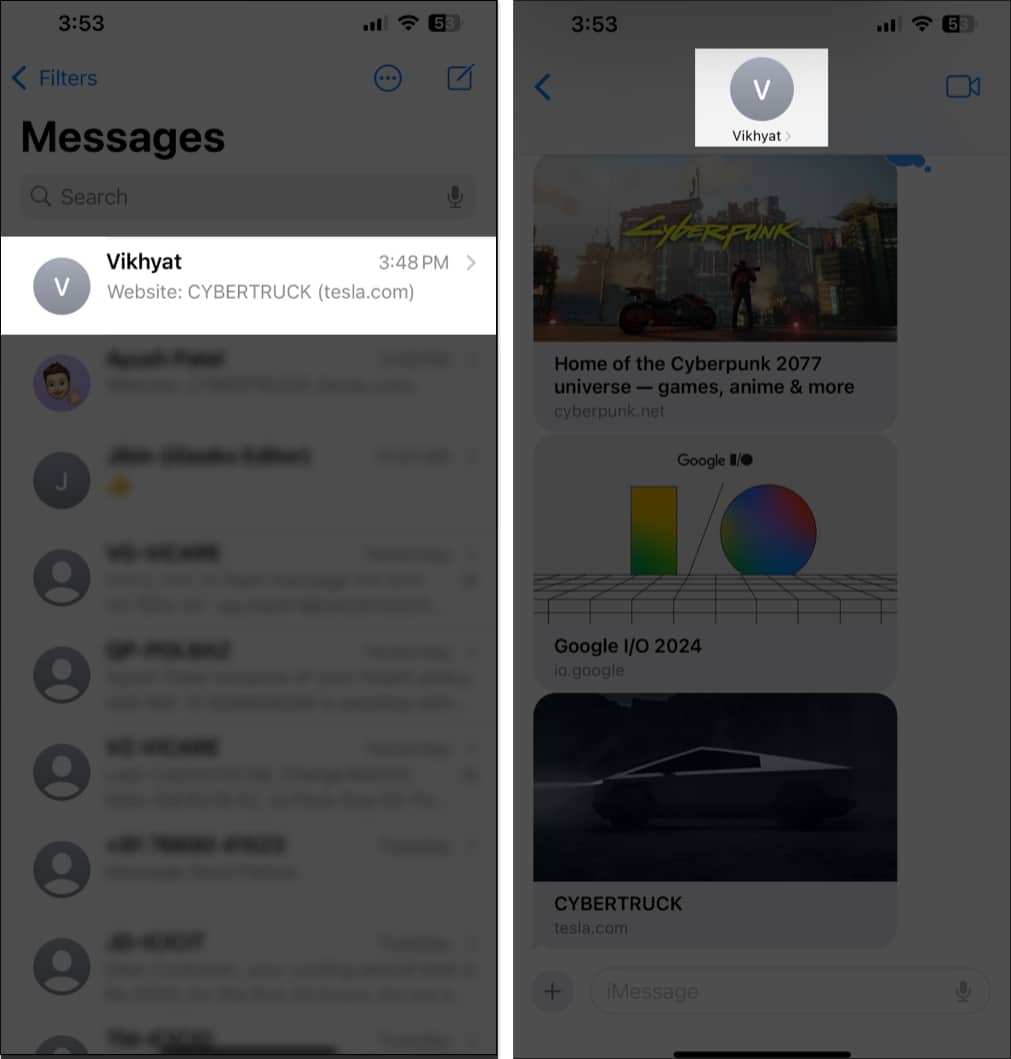
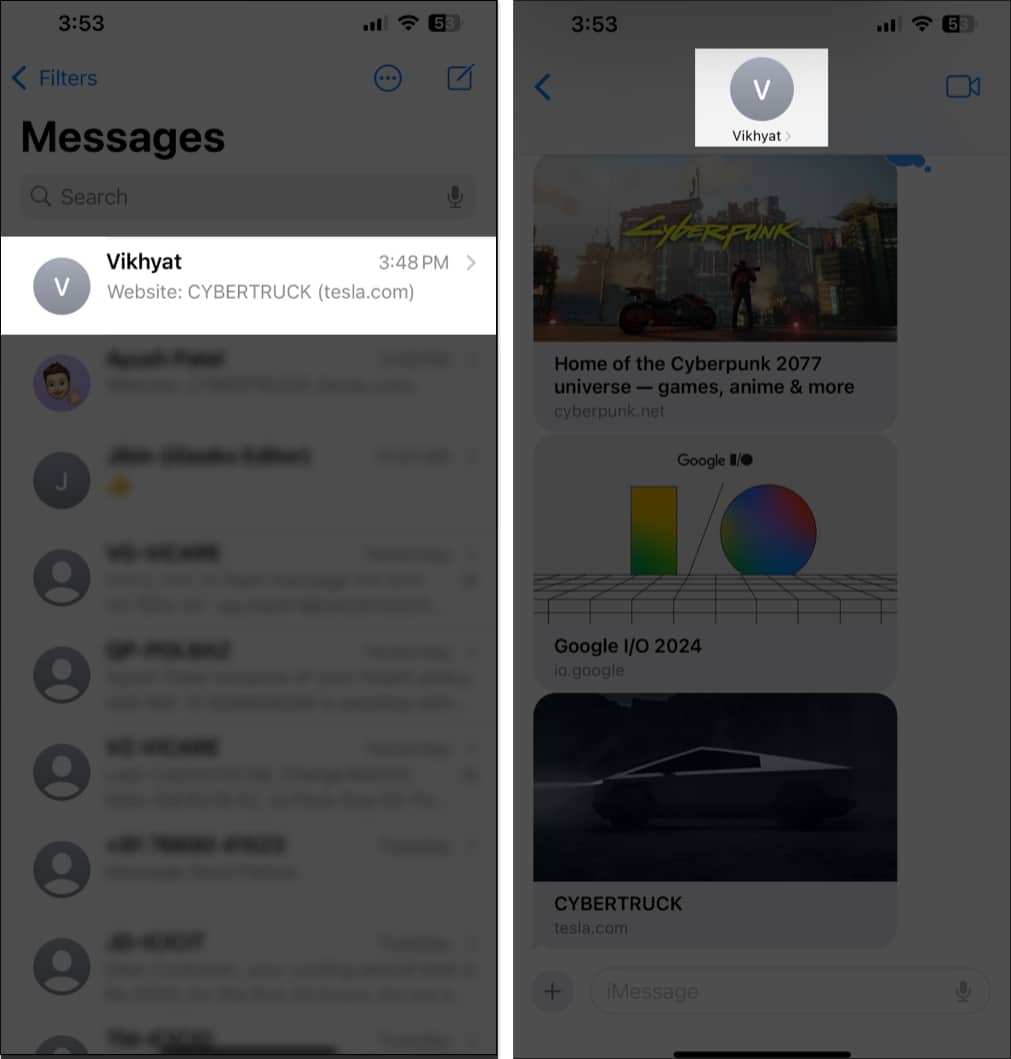
- Nyní klepněte a podržte sdílený odkaz, který si přejete smazat.
- Nakonec klepnutím na odstranění odstraníte odkaz sdílený s vámi.
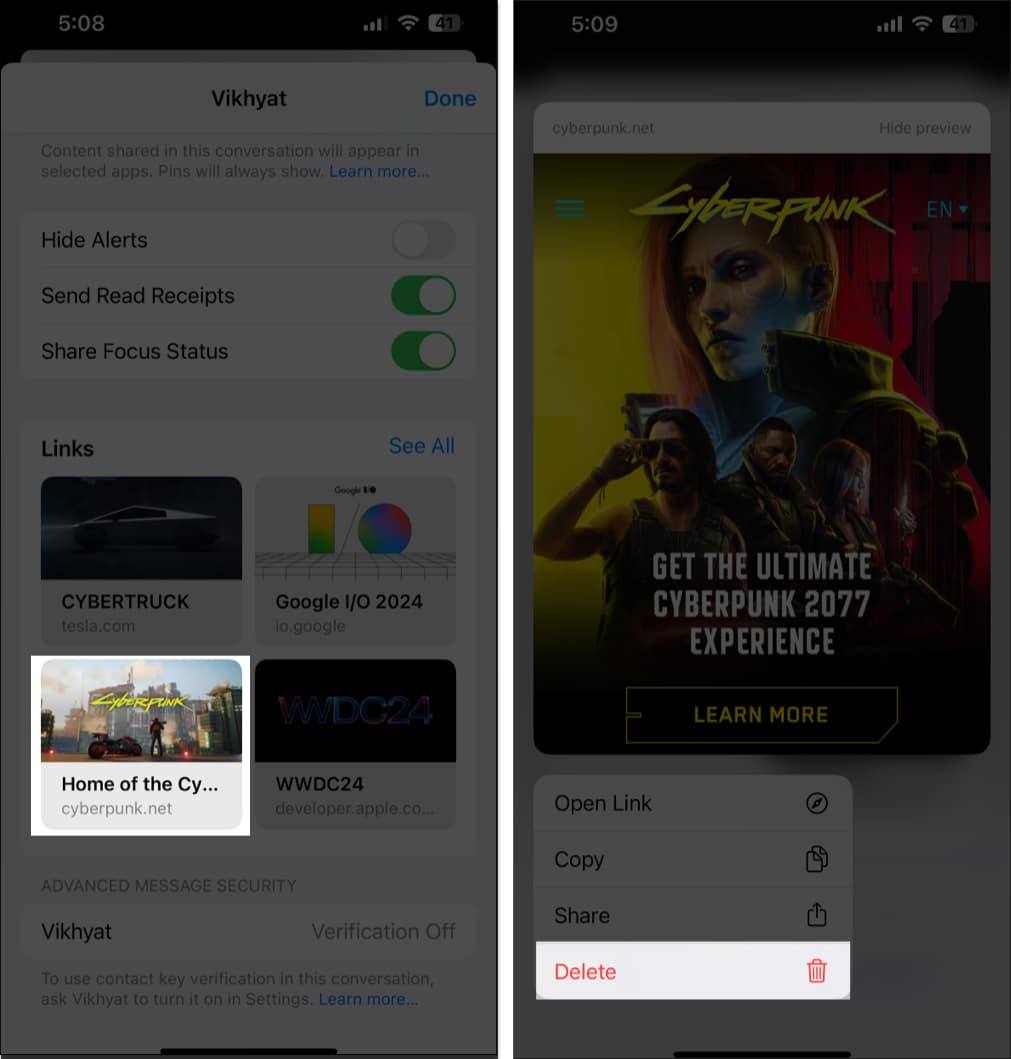
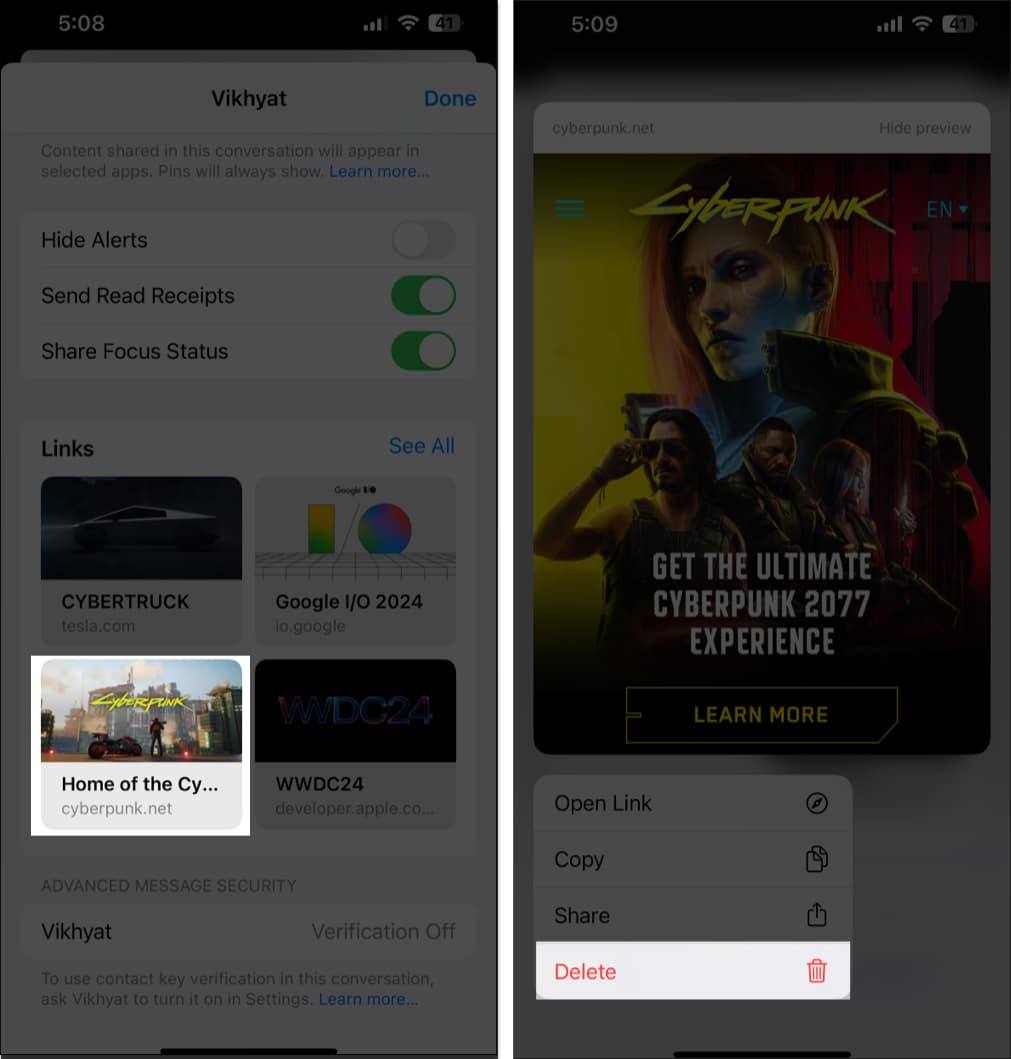
Sdílené s vámi je vynikající funkcí na iPhone a iPad. Snižuje počet kroků potřebných k vyhledávání sdílené položky. Je však omezen funkčností pouze pro iMessage. Kdyby Apple otevřel své API vývojářům třetích stran, byla by to jedna z nejlepších funkcí iOS.
Jaké jsou vaše myšlenky na sdílení s vámi? Sdílejte v komentářích níže!
Přečtěte si více:
- Jak používat zvuky pozadí na iPhone
- Jak používat shrnutí oznámení na iPhone